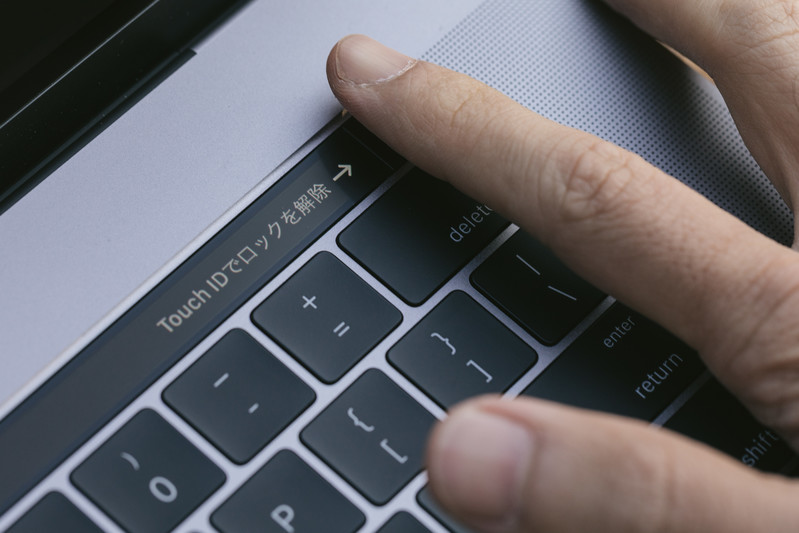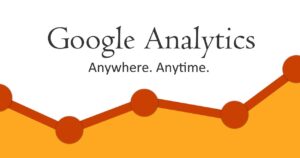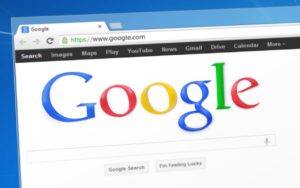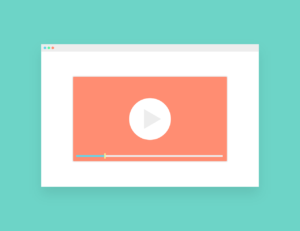本ページはプロモーションが含まれています
今回は、WordPressの管理画面の基本操作について紹介していきます。初めてWordPressを使う方に向けて、それぞれの基本機能や、投稿と固定ページに違いなど、少し理解しづらい部分をわかりやすく解説していきます。
管理画面へのログイン
管理画面にはIDとパスワードを所有しているユーザーのみログインできます。
管理画面へのログイン
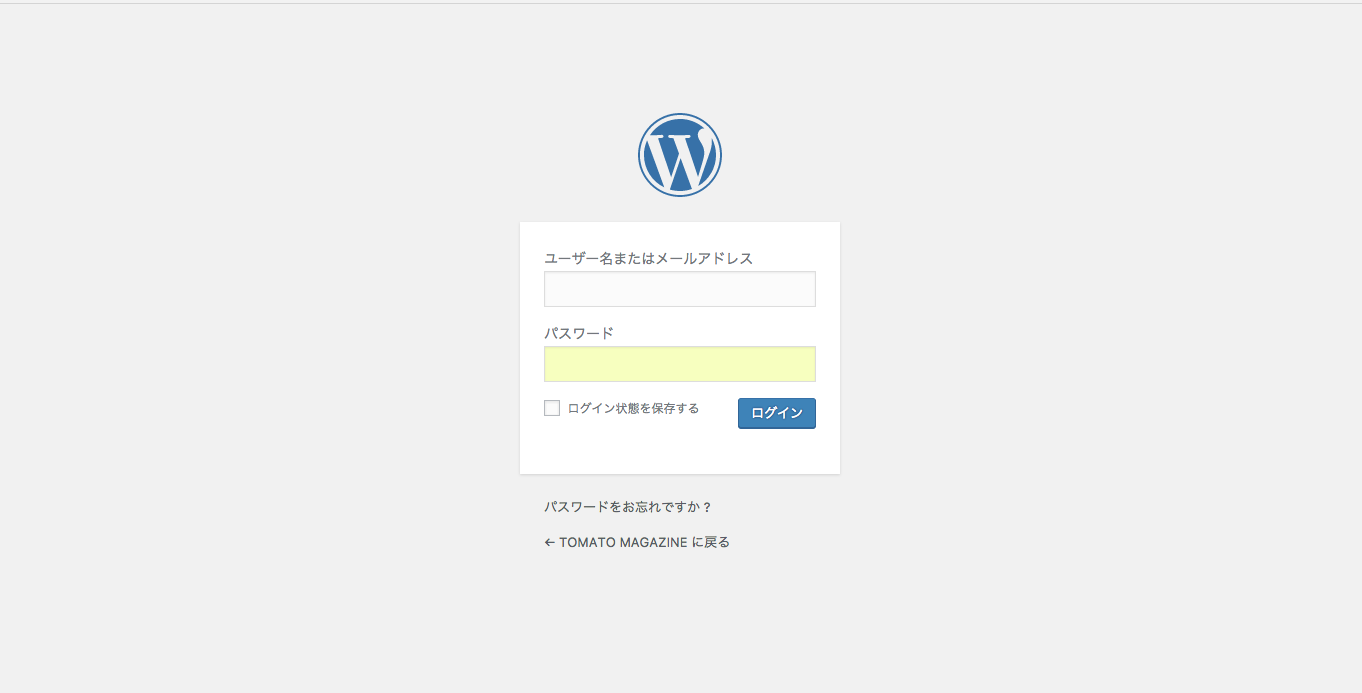
管理画面へのログインは「http://”ドメイン名”/wp-login.php」のURLから行うことができます。このURLにアクセスすると、上記のようなログインページが表示されます。
「ユーザー名またはメールアドレス」「パスワード」を欄に、インストール時に設定したユーザー名もしくはメールドレス、パスワードを入力してください。
ログインに成功すると、以下のような管理画面が表示されます。
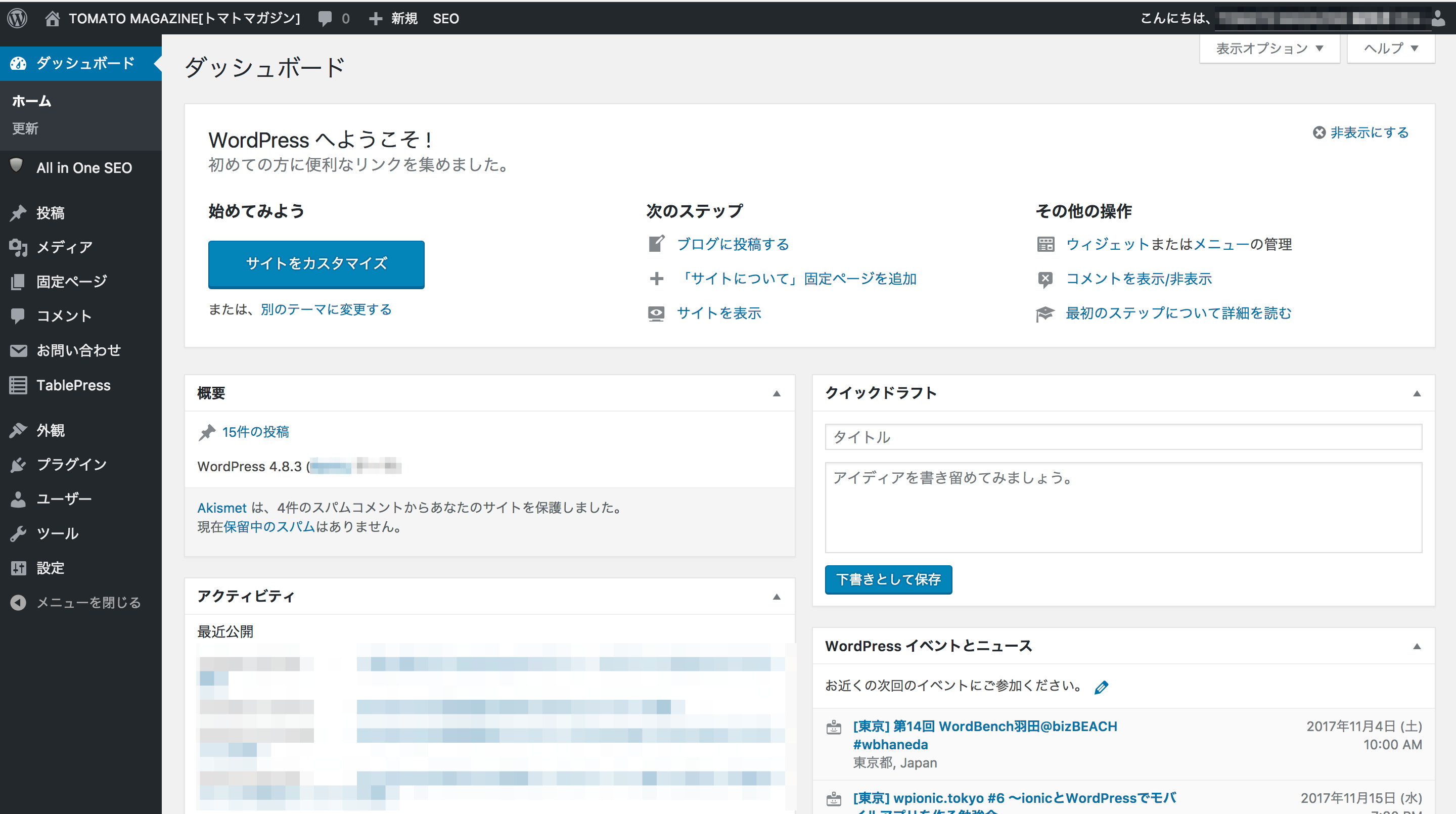
管理画面にログインできない場合
パスワード等を忘れてしまい、ログインできない場合は「パスワードをお忘れですか?」のリンクをクリックすると、設定したメールアドレスにパスワードの再設定を行うことができるリンクが送られてきます。
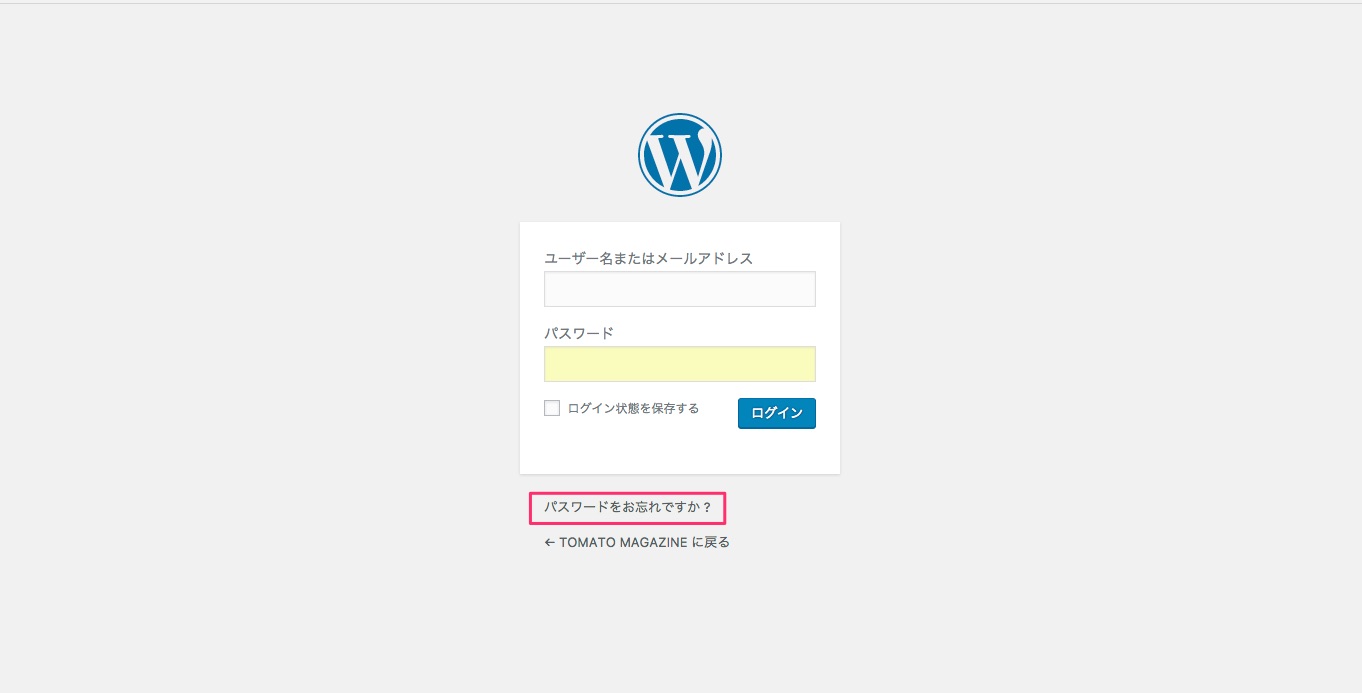

管理画面からのログアウト
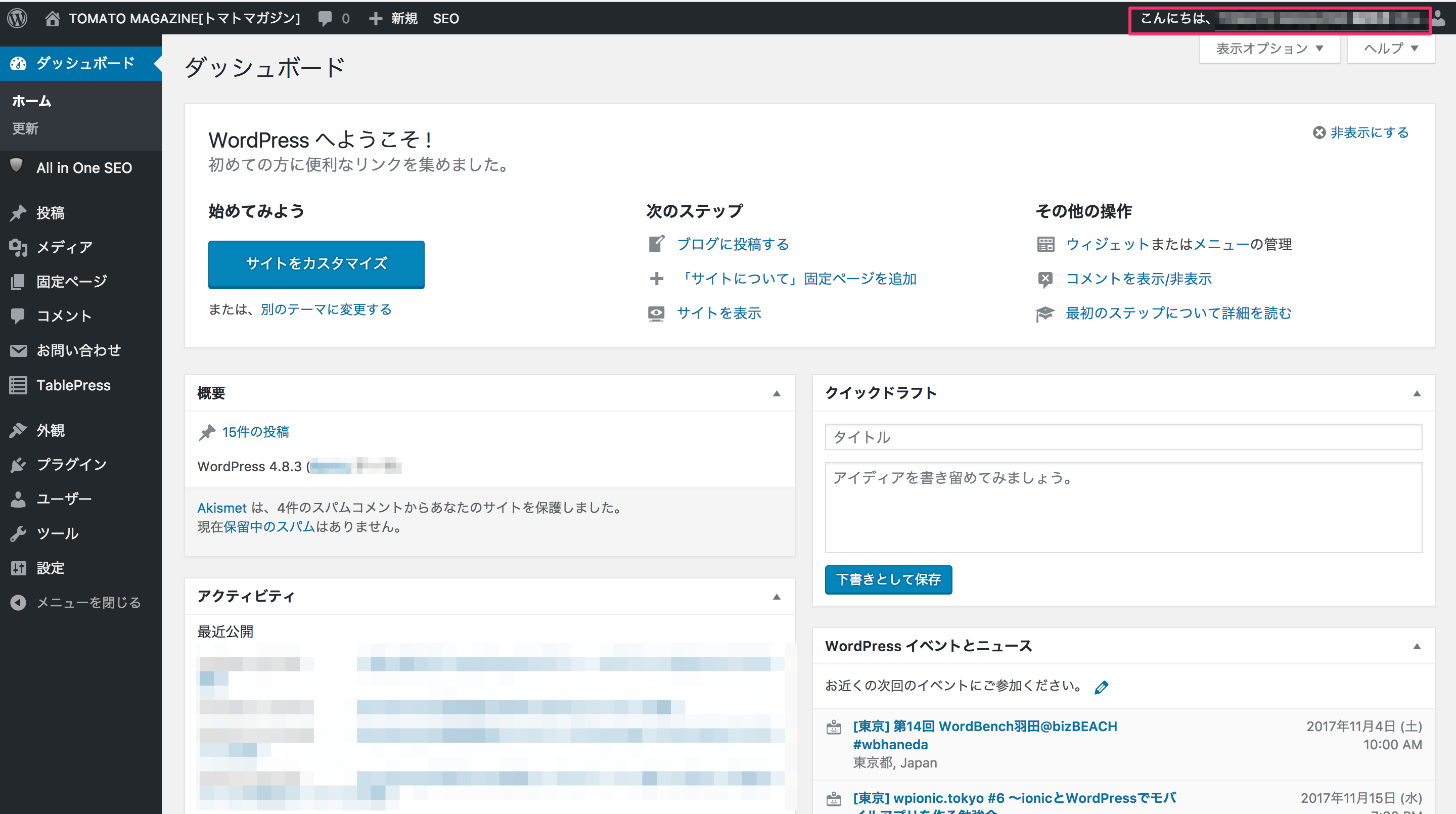
管理画面からログアウトしたい場合は、管理画面右上にある「こんにちは、(ユーザー名)さん」にポインタを合わせてください。3つほど項目が表示され、一番下に「ログアウト」のボタンがあります。ログアウトに成功すると、再度ログイン画面に戻ります。
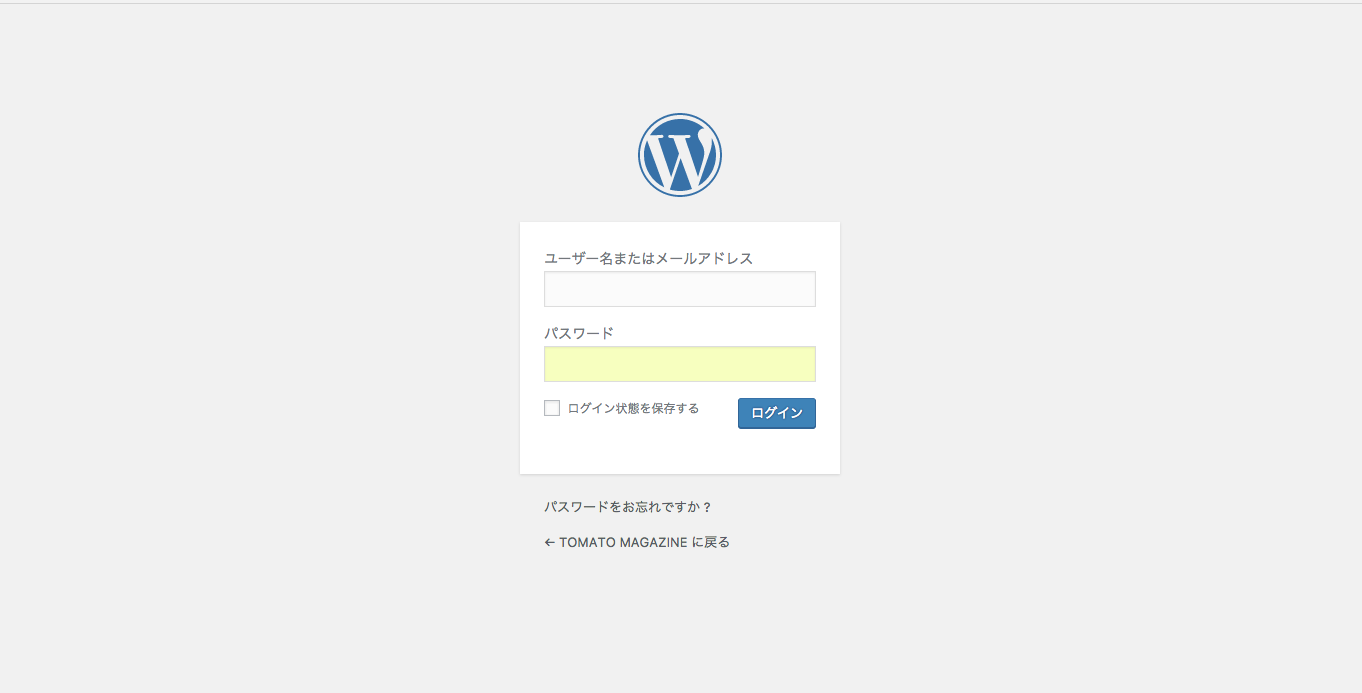
まとめ
今回はWordPressを初めて使う方に向けて、ログイン、ログアウトの方法を紹介しました。とてもシンプルなUIで簡単に操作することができます。その反面、WordPressの管理画面のページは、URLさえ打ち込めば誰でも表示することができます。Webサイトが大きくなり、セキュリティ面が気になる規模になった場合、ログイン画面へのアクセス制限をすることも必要です。WordPressを導入したばかりの時はそこまで気にする必要はありませんが、今のうちにログインの仕組みをしっかり学習しておくと良いかもしれません。